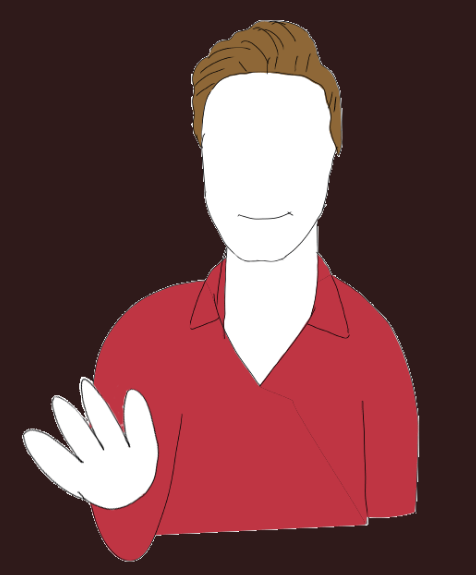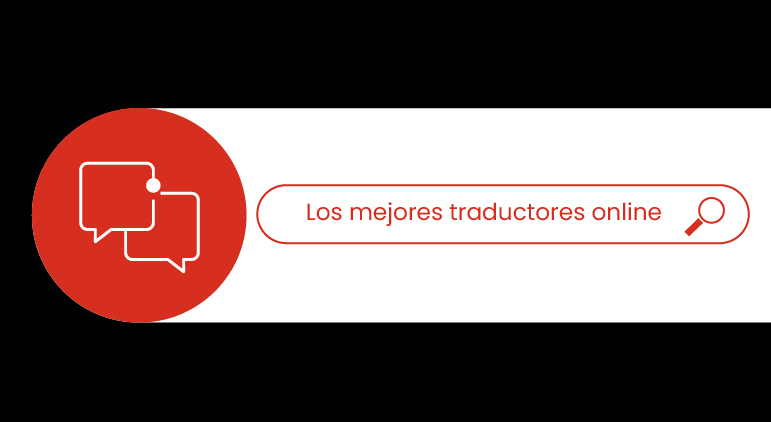¿Tienes problemas con la señal WiFi en casa? Si hay zonas donde apenas llega el internet o tu conexión se corta constantemente, ¡no te preocupes! Existe una solución sencilla y económica: usar un router como repetidor WiFi sin cables.
Con este truco, podrás aprovechar ese viejo router que tienes guardado y extender la cobertura de tu red WiFi sin gastar dinero en dispositivos adicionales.
Y, si lo que necesitas es una conexión rápida y estable para toda la casa, en Lowi tienes tarifas solo de fibra a muy buen precio, perfectas para teletrabajar, ver películas o jugar en línea sin interrupciones.
A continuación, te explicaremos cómo usar el router como repetidor paso a paso, ya sea con cables, sin cables o utilizando firmware personalizado. Además, te daremos consejos prácticos para optimizar el rendimiento de tu red. Quédate y descubre cómo mejorar tu conexión de forma fácil y rápida.
¿Qué significa usar un router como repetidor?
Antes de entrar en materia, aclararemos qué implica convertir un router en repetidor.
Básicamente, se trata de aprovechar un router antiguo para que actúe como un «puente» o amplificador de la señal WiFi que emite tu router principal.
De esta manera, puedes extender la cobertura de tu red inalámbrica a zonas donde antes no llegaba.
¿Cómo funciona un repetidor WiFi?
Un repetidor WiFi recibe la señal inalámbrica de tu router principal y la retransmite, ampliando su alcance. Es como si cogieras la señal original y la empujaras más lejos.
Esto es especialmente útil en casas grandes o paredes gruesas, donde la señal suele debilitarse.
Por ejemplo, si tu router principal está en el salón, pero necesitas una buena conexión en el dormitorio, un repetidor (o un router configurado como tal) puede colocarse a medio camino para llevar la señal hasta allí.
¿Se puede usar un router como repetidor?
¡Claro! Sí, se puede usar un router como repetidor. La mayoría de los routers modernos tienen opciones para configurarlos como repetidores, ya sea mediante una conexión por cable o de forma inalámbrica.
Incluso si tu router no tiene esta función integrada, hay formas de lograrlo utilizando software adicional, como DD-WRT. Este es un firmware de código abierto que se puede instalar en muchos routers para ampliar sus funcionalidades más allá de lo que permite el software original del fabricante. Más adelante te contamos cómo hacerlo.
Requisitos antes de convertir tu router en repetidor
Antes de lanzarte a configurar tu router como repetidor, hay algunos pasos previos que debes tener en cuenta. Esto garantizará que todo funcione correctamente y evitará posibles dolores de cabeza.
Verifica la compatibilidad del router
No todos los routers son compatibles con las funciones de repetidor. Lo primero que debes hacer es comprobar si tu router viejo tiene la opción de «modo repetidor», «modo puente» (WDS) o «modo AP».
Puedes encontrar esta información en el manual del dispositivo o accediendo a su configuración. Si no sabes cómo entrar en la configuración de tu router, aquí te dejamos esta guía práctica: Cómo acceder a la configuración del router.
Y si tu router no tiene estas opciones, no te preocupes. Más adelante te explicaremos cómo utilizar firmware personalizado como DD-WRT para habilitar esta función.
Accede a la configuración del router viejo
Para configurar tu router como repetidor, necesitarás acceder a su panel de administración. Normalmente, esto se hace escribiendo la dirección IP del router (algo como 192.168.1.1) en el navegador web. Desde ahí, podrás efectuar los ajustes necesarios.
Colocación ideal para mejorar la señal WiFi
La ubicación del router que vas a usar como repetidor es clave. Debe estar lo suficientemente cerca del router principal para recibir una buena señal, pero también lo bastante lejos como para cubrir las zonas donde la señal es débil.
Si necesitas ayuda para elegir el lugar perfecto, consulta nuestra guía sobre dónde colocar el router de fibra óptica en casa.
Cómo usar un router como repetidor: paso a paso
Ahora que ya tienes todo listo, es hora de ponerse manos a la obra. Aquí te explicamos tres métodos diferentes para saber cómo usar el router como repetidor. Elige el que mejor se adapte a tus necesidades.
Método 1: Utilizar router como repetidor WiFi sin cables (modo puente o WDS)
Este método es ideal si no quieres lidiar con cables. Sigue estos pasos:
- Accede a la configuración del router viejo. Para ello, primero debes conectarte a ese router (Ya sea por WiFi o por cable Ethernet). Luego, introduce su dirección IP en tu navegador e inicia sesión con tu usuario y contraseña.
- Activa el modo puente o WDS. Busca esta opción en el menú de configuración. Puede variar según la marca del router.
- Configura la red. Introduce el nombre (SSID) y la contraseña de tu red WiFi principal para que el router pueda conectarse a ella.
- Asigna una IP estática. Asegúrate de que el router repetidor tenga una dirección IP diferente a la del router principal para evitar conflictos.
- Guarda los cambios y reinicia. Una vez configurado, coloca el router en su ubicación ideal.
Método 2: Usar router como repetidor con cable (modo AP o LAN a LAN)
Si prefieres una conexión más estable, puedes usar un router como repetidor con cable conectando ambos routers mediante un cable Ethernet. Así es como se hace:
- Conecta los routers. Usa un cable Ethernet para conectar un puerto LAN del router principal a un puerto LAN del router viejo.
- Desactiva el DHCP en el router viejo. El DHCP, es un protocolo de red que se utiliza para asignar automáticamente direcciones IP y otros parámetros de configuración (como la puerta de enlace o el DNS) a los dispositivos que se conectan a una red. Esto evitará que ambos routers asignen direcciones IP al mismo tiempo.
- Configura la red: Asigna un SSID y una contraseña iguales a los del router principal para que los dispositivos cambien automáticamente entre ambas señales.
- Coloca el router repetidor. Ubícalo en un lugar estratégico para maximizar la cobertura.
Si quieres más detalles, échale un vistazo a nuestra guía sobre cómo conectar dos routers a la misma línea de fibra óptica.
Alternativa: Usar router como repetidor WiFi con apps o firmware como DD-WRT
Si estás pensando en usar un router como repetidor WiFi, pero tu equipo no tiene opciones de repetidor integradas, puedes instalar un firmware personalizado como DD-WRT. Este software añade funcionalidades avanzadas a tu router, incluyendo el modo repetidor.
Aquí te dejamos los pasos básicos:
- Descarga el firmware compatible. Visita la página oficial de DD-WRT y busca la versión adecuada para tu modelo de router.
- Instala el firmware. Sigue las instrucciones del fabricante para flashear el router.
Flashear un router significa reemplazar el firmware original del dispositivo (el software que controla su funcionamiento) por otro personalizado o alternativo, como DD-WRT, OpenWrt o Tomato, para añadir nuevas funciones al router.
- Configura el modo repetidor. Una vez instalado, accede al panel de DD-WRT y selecciona la opción de repetidor.
Consejos para mejorar el rendimiento del repetidor WiFi
Una vez que hayas configurado tu router como repetidor, sigue estos consejos para sacarle el máximo partido:
- Ubicación estratégica. Coloca el repetidor en un lugar donde reciba buena señal del router principal, pero que también esté cerca de las zonas con poca cobertura.
- Evita interferencias. Mantén el repetidor alejado de electrodomésticos como microondas o teléfonos inalámbricos, que pueden causar interferencias.
- Actualiza el firmware del router. Asegúrate de que tanto el router principal como el repetidor tengan el firmware actualizado. Esto mejora el rendimiento y la seguridad.
Y si quieres más ideas para exprimir al máximo tu conexión, no te pierdas estos consejos para aumentar tu señal WiFi.
Como ves, utilizar un router como repetidor es una forma sencilla y económica de mejorar la cobertura WiFi en casa. Solo necesitas un poco de configuración y ubicar bien el dispositivo para disfrutar de una conexión más estable en cada rincón.
Además, hay muchos otros trucos que pueden ayudarte a sacar aún más partido a tu red. Por ejemplo, cambiar los canales de tu WiFi puede evitar interferencias y mejorar la velocidad. Si no sabes cómo hacerlo, aquí te explicamos cómo cambiar los canales de la red WiFi paso a paso.
Y si lo que necesitas es una mejora más general en toda tu casa, echa un vistazo también a esta guía con 10 trucos para mejorar la señal WiFi en casa. Con unos pocos ajustes, puedes disfrutar de una red más rápida, estable y sin cortes.
Preguntas frecuentes sobre cómo usar el router como repetidor
Responsable SEO de Lowi. Graduado en Periodismo y especializado en Marketing Digital, con postgrados en posicionamiento orgánico (SEO). En cuanto al ámbito de la redacción, estoy especialmente enfocado en investigación, edición y publicación de artículos relacionados con el sector tecnológico y gaming.